-
Tuto École buissonnière
... ou Marie, Pierre, Charlemagne.
Cette création me fut inspirée par ce titre de Maxime Le Forestier, qui rappelle ces amours d'enfance, purs, qui emmènent les écoliers bien loin des tableaux noirs.
Tutoriel réalisable avec Photoshop CS3 et versions ultérieures.
Dégré de difficulté : moyenMatériel :
• Police : cursive standard
• Tube "little rebels" de Libellule, masque 042 d'Animabelle et photos du Net :
► ÉTAPE 1 : le fond
• Ouvrir un nouveau document de 800 x 600 px.
• Ouvrir l'image du paysage. La redimensionner puis glisser/déposer dans le nouveau document en la faisant glisser jusqu'à affichage des repères commentés (roses).
Nommer ce calque Paysage puis le dupliquer. Désactiver les deux calques inférieurs.• Aller dans Sélection → Plage de couleurs.
Mettre la tolérance à 7 et cocher la case Inverser et cliquer avec la pipette sur un point dans le ciel.
• Aller dans le menu Sélection → Mémoriser la sélection.
La nommer Ciel, par exemple. On utilisera cette sélection ultérieurement.
Désélectionner (ctrl D)• Convertir le calque Paysage copie en objet dynamique.
Aller dans le menu Filtre → Atténuation → Flou de surface.
Réglages : Rayon : 20 px- Seuil : 45 niveaux.• Pixeliser le calque puis le dupliquer.
• Ouvrir le masque.
Aller dans Édition → Définir une forme prédéfinie. Fermer l'image.• Sur le calque Paysage copie 2, maintenir la touche Alt enfoncée en cliquant sur l'icône Masque en bas de la palette de calques. La vignette du masque doit être noire.
• Activer l'outil Pinceau, couleur du pinceau : blanc.
Dans les options d'outil, cliquer sur l'ascenseur et sélectionner la vignette du masque. Modifier la taille du pinceau à 802 px (pour la marge d'erreur en fonction des versions).• Appliquer le pinceau sur le masque en positionnant le haut du pinceau à environ un tiers du bord supérieur.
Tu ne vois pas de différence ?
C'est normal car on travaille sur deux images similaires.• Passer le calque Paysage copie 2 en mode de fusion Superposition.
Décocher le chaînon entre les deux vignettes.• Aligner le haut du calque à peu près sur le haut de la petite ruine à gauche.
• Sélectionner une brosse douce (arrondi flou), taille environ 90 px, couleur noire et activer l'aérographe.
On va "nettoyer" le masque pour révéler un peu plus de paysage pour un résultat comme ci-dessous.Je ne sais pas ce que tu en penses mais ce ciel est un peu triste, non ?
• Créer un nouveau calque Ciel.
Couleur premier plan ; #e8eff9
Couleur deuxième plan ; #bacbe6• Aller dans le menu Filtre → Rendu → Nuages
• Aller dans le menu Sélection → Récupérer la sélection. Cocher la case Inverser.
Sélectionner notre sélection Ciel et valider.• Cliquer sur l'icône Masque en bas de la palette de calques
Vu comme ça c'est très moche alors on va retravailler notre masque pour le fondre avec le paysage.
• Double cliquer sur la vignette du masque. Dans le menu contextuel, cliquer sur Améliorer Contour du masque.
• Entrer les valeurs suivantes ;Maintenant que ciel et terre se confondent, nous allons planter le décor.
• Ouvrir l'image de l'école et la redimensionner à 800 px de large.
• Glisser/déposer sur l'espace de travail en faisant correspondre les bords supérieurs (pense aux repères commentés ☺).Voici les parties que nous allons conserver :
 Le but n'est pas d'effectuer un détourage précis mais de fondre ces éléments de décor dans le paysage.
Le but n'est pas d'effectuer un détourage précis mais de fondre ces éléments de décor dans le paysage.
Selon l'outil que tu maîtrises le mieux, tu peux opter soit pour la brosse douce, soit pour le lasso polygonal.Pour ma part j'ai opté pour la sélection avec le lasso polygonal en cochant l'icône Ajouter à la sélection dans la barre d'options d'outil.
• Un fois la sélection terminée, cliquer sur l'icône Masque en bas de la palette de calques. Si nécessaire, "nettoyer" le masque avec un brosse douce noire.
• Passer le calque en mode de fusion Lumière crue.
• Régler l'opacité du fond à 95 %• Créer un nouveau calque et le nommer Tableau.
• Dans le sélecteur de couleurs, mettre la couleur de premier plan en noir absolu (#000000) et couleur d'arrière-plan #272727.
• Sélectionner la partie noire du tableau.
• Aller dans le menu Filtre → Rendu → Nuages
• Réduite l'opacité du calque à 80 % puis supprimer la sélectionNous allons redonner un peu de relief à une partie du paysage.
• Dupliquer le calque original Paysage et nommer le nouveau calque Paysage relief.
• Le déplacer et le positionner entre les calques Paysage copie et Paysage copie 2. Le convertir en objet dynamique.
• Aller dans le menu Filtres → Divers → Passe Haut.
Régler le rayon à 6 px• Changer le mode de fusion en Lumière tamisée.
• Ajouter un masque de fusion. Avec une brosse ronde douce, dureté à 0 %, masquer la partie correspondant au masque du calque au dessus, derrière l'étagère ainsi que sur la branche dans le coin supérieur gauche, comme ci-dessous.
• Baisser l'opacité à 80 %.
Le décor est planté pour accueillir les "little rebels"
► ÉTAPE 2 : les personnages
• Ouvrir le tube et glisser/déposer dans votre document. Le nommer Enfants.
• Créer un masque de fusion et masquer la trace au niveau des pieds et de l'ourson.
• Cliquer sur la vignette du calque et taper Ctrl T pour activer la transformation manuelle.
• Réduire la taille à 80 %. Penser à activer le maillon pour conserver les proportions. Valider puis déplacer le tube comme sur l'image.
Nos petits amoureux font un peu fades, on va leur donner un peu de tonus.
Par mesure de précaution on va dupliquer le calque et travailler sur le calque Enfants copie.• Appliquer le masque de fusion et convertir le calque en objet dynamique.
• Aller dans le menu Filtres → Renforcement → Netteté optimisée et cocher les cases Avancé et Aperçu.
• Dans l'onglet Plus net, entrer les réglages suivants :
• Dans l'onglet Ton foncé, entrer les réglages suivants (pour visualiser les modifications en temps réel, activer et désactiver l'Aperçu). Valider :
• Double-cliquer sur la barre de calque pour créer le style de calque. On va ajouter une ombre portée. Désactiver l'éclairage global et entrer les valeurs suivantes :
L'ombre portée autour de la tête du jeune homme est trop marquée, on va donc retravailler notre ombre portée.
Il faut avant tout la "désolidariser" du tube.• Aller dans le menu Calque → Style de calque → Créer un calque.
Si une fenêtre vous informe que certains styles de calques ne peuvent pas être reproduits, ne pas en tenir compte et valider quand-même.Un nouveau calque vient de se créer sous le calque Enfants copie, qui se nomme Ombre portée de Enfants copie.
• Sur ce calque, créer un masque de fusion. Vérifier que le noir est bien la couleur de premier plan.
• Activer une brosse douce d'environ 20 px de diamètre et dans la barre d'options d'outil, régler l'opacité du pinceau à 35 %. Peindre régulièrement en une fois autour des têtes, puis au niveau du cou de la fille.
L'amour illumine la vie, n'est-ce pas ? Alors on va mettre nos écoliers en lumière.
• Créer un nouveau calque sous le calque Enfants (qui est désactivé) et le nommer Aura.
• Aller sur le calque Enfants copie puis dans le menu Sélection → Récupérer la sélection.
Dans le menu déroulant Couche, sélectionner enfants copie transparence.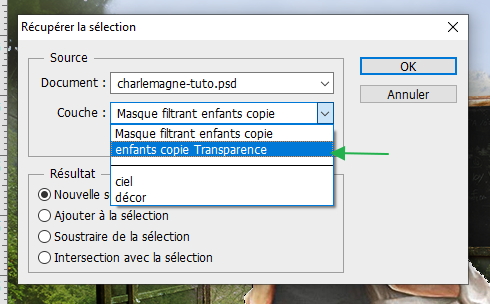
On voit que la sélection "bave" un peu.
• Pour la rectifier, activer l'outil Sélection rapide (ou taper W).
Régler le rayon à 2 px et le pas à 0. Très pratique, l'outil Sélection rapide est aussi très sensible : on y va donc en douceur. Alors... cool !
Très pratique, l'outil Sélection rapide est aussi très sensible : on y va donc en douceur. Alors... cool !• Se positionner sur le calque Aura. On va modifier la sélection.
• Aller dans le menu Sélection → Modifier → Dilater de 10 px
• Retourner dans le menu Sélection → Modifier → Contour progressif à 20 px.
• Définir une nouvelle couleur de premier plan : #faf2bc et remplir la sélection avec le pot de peinture. Passer le mode de fusion en Lumière vive. Réduire l'opacité du calque à 40 %.
• En haut de la pile, créer un nouveau calque, le nommer Lumière tête.
• Définir une nouvelle couleur de premier plan : #f8daa5.
Activer l'outil Pinceau, taille 70 px, opacité 35 % et appliquer en une touche sur les deux têtes, à la limite des cols.• Changer le mode de fusion en Incrustation puis créer un masque d'écrêtage (Alt+Ctrl+G).
Tout va bien ? Va te chercher un café, on a presque terminé.
► ÉTAPE 3 : les finitions
On va écrire sur le tableau, activer l'outil Texte horizontal.
• Se positionner sur le calque Tableau.
• Sélectionner la police Cursive standard, taille 36 pt, méthode de lissage Forte, couleur blanc.
Taper le texte "École buissonnière" avec un saut de ligne entre les deux mots.• Dans la barre d'options d'outils, activer l'outil Créer un texte déformé (voir l'image d'après) et entrer les réglages suivants :

• Passer le texte en mode de fusion Fondu.
Il ne nous reste plus qu'à donner un peu d'intensité à notre paysage.
• Se positionner sur le calque Ciel copie. En bas de la palette de calques, cliquer sur l'icône Créer un calque de remplissage ou de réglage. Choisir le réglage Courbes.
• Dans la boîte de dialogue Paramètre prédéfini, sélectionner Contraste accentué (RVB).
Il ne te reste plus qu'à enregistrer ton travail en Jpeg.
Moi, je vais prendre un café !VOS RÉALISATIONS
-
Commentaires
merci pour la démonstration de ta création superbe
merci de cette chanson de Le Forestier, je ne connaissais pas
 Suivre le flux RSS des commentaires
Suivre le flux RSS des commentaires
 Ajouter un commentaire
Ajouter un commentaire














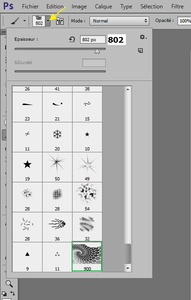




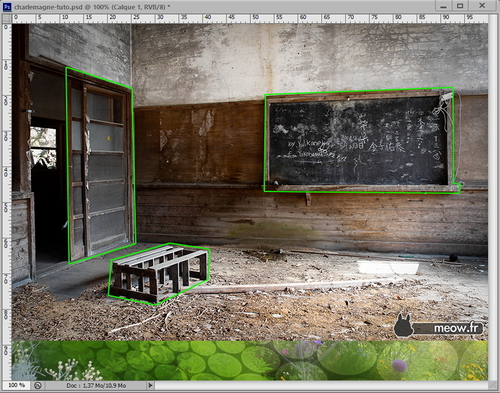























Coucou
Très joli tuto et belle création
Bonne soirée bisous
Merci Danoucha !
Mais comme dirait la pub, "je ferai pas ça tous les jours" :)